Recibo mensajes de texto en blanco en un iPhone
Realice algunos procedimientos de solución de problemas para solucionar los mensajes en blanco en la aplicación Mensajes de su iPhone, incluido el reinicio de la aplicación, la desactivación de iMessage y la actualización del software de su teléfono, entre otros. Antes de continuar con estos procedimientos, reinicie su teléfono y verifique que esté conectado a una red de datos móviles.
Reiniciar la aplicación Mensajes
Paso 1
Toca el botón de inicio dos veces para abrir la pantalla multitarea, que muestra una lista de todas las aplicaciones que se están ejecutando actualmente en su iPhone.
Paso 2
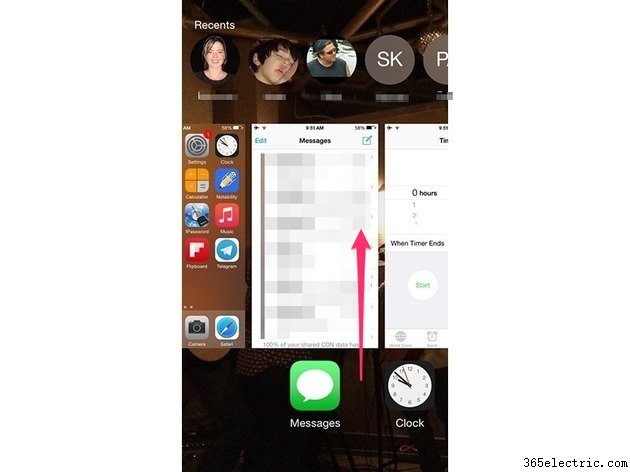
Deslice el dedo por las aplicaciones para localizar Mensajes y luego deslice la miniatura de la aplicación Mensajes. hacia arriba para salir de la aplicación.
Paso 3
Abra la aplicación Mensajes nuevamente y elimine el hilo que contiene los mensajes vacíos. Inicie una nueva conversación con la persona de la que recibe mensajes en blanco.
Advertencia
Las conversaciones de mensajes de texto eliminadas no se pueden recuperar, así que proceda con precaución. Tome una captura de pantalla de cualquier mensaje de texto que desee conservar como referencia. Para hacer una captura de pantalla, mantén pulsado el botón Encender/Suspender y luego presione el botón Inicio botón.
Deshabilitar y volver a habilitar iMessage
Paso 1
Abre la aplicación Configuración y toca Mensajes. en el menú principal para abrir la pantalla de configuración de Mensajes.
Paso 2
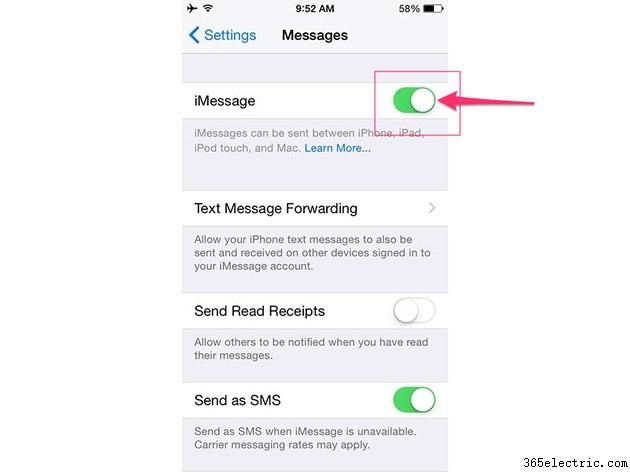
Alternar el iMessage virtual apáguelo y vuelva a encenderlo para restablecer su conexión con el servicio de iMessage.
Restablecer configuración de red
Paso 1
Abre la aplicación Configuración y toca General. para abrir la pantalla de configuración general.
Paso 2
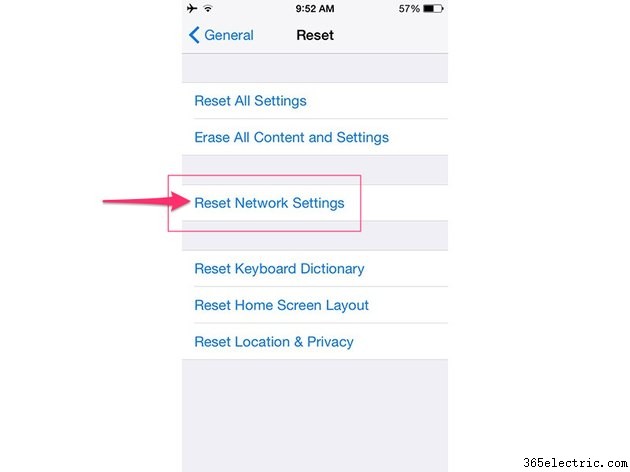
Toca Restablecer y luego toque Restablecer configuración de red para restablecer la configuración de red predeterminada de su iPhone.
Realice un restablecimiento completo
Realice un restablecimiento completo en su iPhone para reiniciar todas sus aplicaciones y servicios y restablecer la conectividad de red.
Paso 1
Mantenga presionados los botones Power/Sleep en el lado derecho del dispositivo y el Inicio hasta que aparezca el logotipo de Apple en la pantalla.
Paso 2
Suelta ambos botones y espera a que el dispositivo se reinicie.
Actualiza el software de tu iPhone
La instalación de la última versión del sistema operativo iOS y la descarga de parches recientes para aplicaciones y servicios individuales ayuda a garantizar que siempre tenga las últimas soluciones a los problemas. Estas actualizaciones también pueden incluir parches de su proveedor, que a veces se publican para solucionar problemas de mensajería.
Conecte su iPhone a su cargador antes de actualizar el dispositivo para asegurarse de que tenga un suministro constante de energía durante todo el proceso de actualización.
Paso 1
Abre la aplicación Configuración, toca General y luego seleccione Actualización de software .
Paso 2
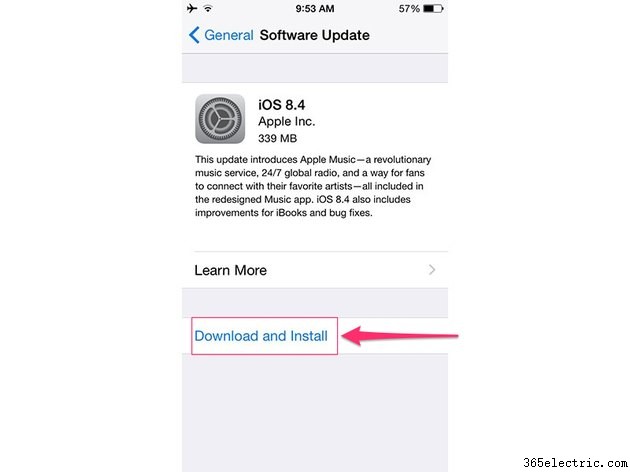
Toca Descargar e instalar y luego toca Instalar para confirmar que desea instalar todas las últimas actualizaciones disponibles para su teléfono.
- ·Cómo hacer copia de los mensajes de texto Android
- ·Cómo eliminar de forma permanente los mensajes de texto en el iPhone
- ·Cómo mantener un teléfono reciba mensajes de texto
- ·Cómo copiar mensajes de texto iPhone usando SSH
- ·¿Puedo ver los mensajes de texto en línea para un iPhone
- ·Yo recibo mensajes de texto en blanco en un iPhone
- ·Cómo difundir mensajes de texto en un iPhone
- ·¿Cómo puedo guardar mensajes de texto en el iPhone
